SharePoint: qué es, para qué sirve y 7 funcionalidades clave
SharePoint es una plataforma de Microsoft 365, diseñada para transformar la comunicación empresarial en una experiencia digital fluida e interconectada. En pocas palabras, se trata de una aplicación versátil que permite crear la intranet corporativa, así como sitios colaborativos y espacios de intercambio seguros y accesibles desde cualquier dispositivo.
¿Cómo funciona SharePoint? Además de facilitar la creación de sitios personalizados para la gestión de contenidos con identidad corporativa, SharePoint ofrece funcionalidades avanzadas para gestionar listas, archivos y permisos de usuario de forma centralizada. Gracias a la integración con el ecosistema de Microsoft 365, SharePoint consigue optimizar los procesos empresariales, permitiendo colaborar en tiempo real y manteniendo siempre el control sobre la seguridad de la información.
En este artículo, exploraremos 7 funcionalidades que hacen de SharePoint una herramienta fundamental para las empresas que desean digitalizarse, mejorando la productividad y la experiencia del empleado.
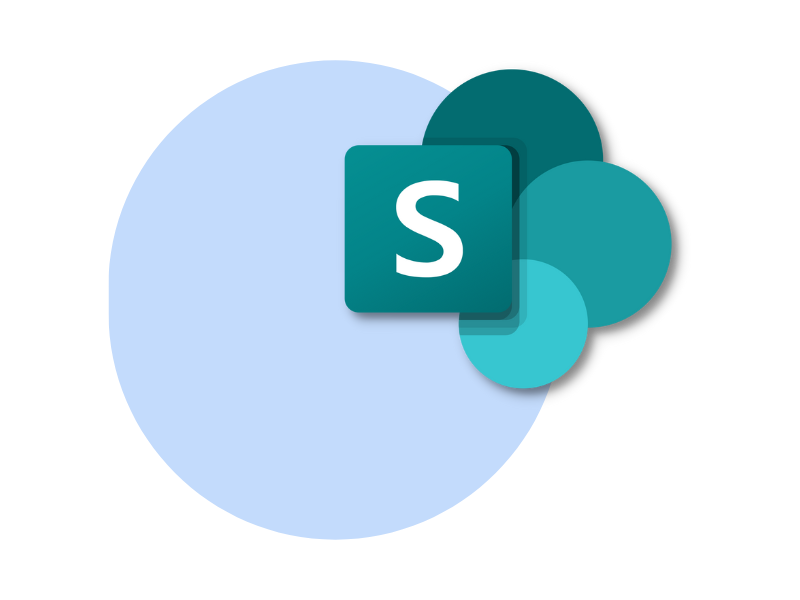
Qué es SharePoint y por qué usarlo en la empresa
SharePoint es una de las herramientas clave de la suite Microsoft 365 y representa una de las principales aplicaciones del mercado para el desarrollo de intranets empresariales y plataformas de colaboración. Introducido en 2001, SharePoint revolucionó los sistemas tradicionales de gestión documental, ofreciendo a las empresas una solución centralizada para almacenar, organizar y compartir contenidos de forma segura y accesible. Como resultado, brindó a los usuarios la posibilidad de gestionar sus documentos e información desde cualquier lugar, necesitando solo una conexión a internet.
Microsoft ha seguido actualizando SharePoint a lo largo de los años, mejorando no solo el sistema de almacenamiento, sino ampliando considerablemente su propósito. De ser una simple herramienta de gestión documental, SharePoint se ha transformado en una plataforma completa para la gestión de contenidos y la creación de sitios empresariales, que se dividen en intranets, extranets y portales privados. Se trata de sitios que no solo permiten compartir contenidos con un público amplio, sino que lo hacen manteniendo un control preciso sobre la seguridad de los datos.
A diferencia de otras plataformas, como WordPress o Umbraco, SharePoint ha sido diseñado específicamente para gestionar contenidos multimedia, documentos y comunicaciones dentro del entorno digital empresarial. Por ello, su enfoque se basa en la creación de un entorno de trabajo digital único, fácil de usar, seguro y perfectamente integrado con las demás aplicaciones de Microsoft.
Pero ¿qué es exactamente SharePoint y por qué deberían adoptarlo las empresas? SharePoint es una plataforma basada en la web que permite a las organizaciones crear espacios de colaboración, sitios empresariales, intranets y extranets, con una gestión granular de contenidos, flujos de trabajo y comunicación interna. La gestión simplificada de la información que ofrece SharePoint también conduce a una mejor comunicación entre equipos y departamentos, garantizando al mismo tiempo la integridad de los datos compartidos.
Las ventajas de SharePoint para las empresas se destacan por la capacidad innata de la plataforma para aumentar la eficiencia y la productividad a través de funcionalidades como:
- coautoría de documentos
- historial de versiones
- permisos granulares
Otra ventaja fundamental se refiere al uso de metadatos personalizados para simplificar el almacenamiento y la búsqueda de información. Esto permite crear un sistema documental completo, mediante el cual las empresas pueden gestionar grandes volúmenes de datos de manera fluida, sin fricciones en el flujo de trabajo diario.
Además de la gestión documental, SharePoint también ofrece funcionalidades avanzadas para la creación de portales intranet interactivos. Las empresas pueden desarrollar sitios dinámicos donde centralizar toda la información y los recursos necesarios para que el personal realice sus actividades. Gracias a la integración nativa con Microsoft 365, incluidos Teams, OneDrive y Outlook, SharePoint puede convertirse en un verdadero centro de colaboración.
Por ejemplo, la integración con Teams permite compartir y editar archivos directamente en los canales de conversación, mejorando la colaboración en tiempo real. OneDrive permite la sincronización sin conexión de los archivos de SharePoint, permitiendo a los usuarios trabajar en los documentos incluso sin conexión a internet, mientras que Outlook facilita la gestión del correo electrónico corporativo y la organización de citas, conectando documentos y recursos desde SharePoint.
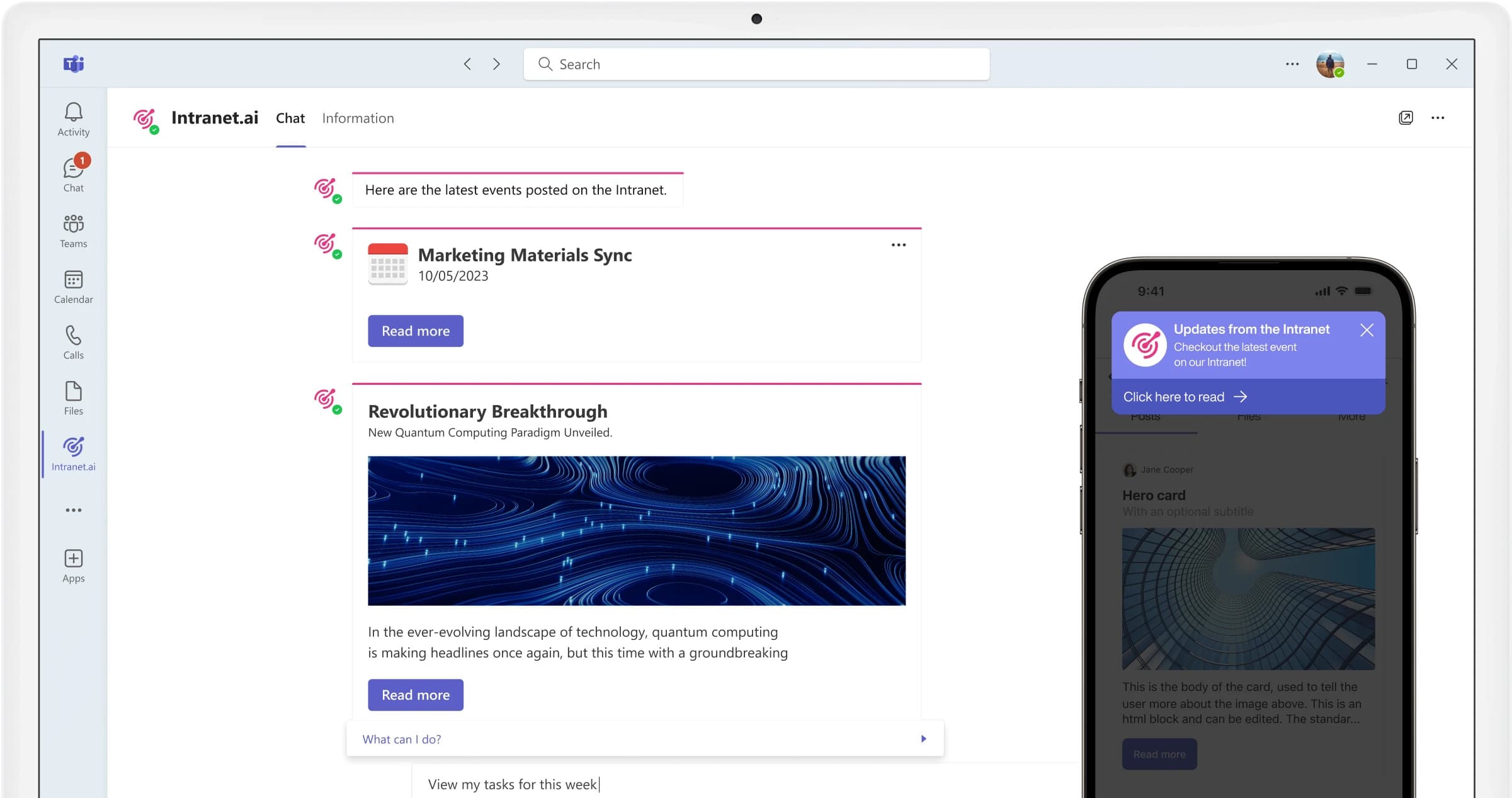
Integración entre SharePoint y Microsoft Teams a través de las notificaciones push de intranet.ai
Pero una integración que no debe subestimarse es la que se realiza con Microsoft Power Platform. De hecho, la integración con herramientas como Power Automate, Power Apps y Power BI permite a las empresas automatizar los flujos de trabajo, crear aplicaciones personalizadas y analizar los datos empresariales en tiempo real. Se trata, por tanto, de funcionalidades adicionales que transforman SharePoint en una plataforma ideal para la digitalización de los procesos internos.
SharePoint se distingue finalmente por las innumerables posibilidades de personalización y su gran flexibilidad. Las organizaciones pueden adaptar la interfaz de usuario, así como crear diseños y temas para resaltar la identidad de marca. Además, pueden construir páginas con componentes web desarrollados a medida, gracias a los cuales es posible poner a disposición de los usuarios funcionalidades que van más allá del estándar de SharePoint y que adaptan los sitios corporativos a las necesidades reales de la organización.
En términos de escalabilidad, SharePoint crece junto con la empresa. Esto significa que, independientemente del tamaño o la complejidad de la organización, la plataforma es capaz de gestionar un aumento de datos y usuarios sin sacrificar el rendimiento.
Con este panorama, hemos querido aclarar qué es SharePoint de Microsoft 365 y por qué debería convertirse en el núcleo del entorno digital de trabajo empresarial.
Las capacidades de gestión documental, las posibilidades de automatización de procesos y la integración nativa con otras plataformas de Microsoft lo convierten en una herramienta esencial para la digitalización e innovación de los procesos internos.
¿Qué es SharePoint Online y diferencias con la versión On-Premise
SharePoint Online es la versión en la nube de la plataforma homónima de Microsoft 365. A diferencia de la versión On-Premise, donde la infraestructura informática debe gestionarse localmente, SharePoint Online aprovecha la nube para garantizar actualizaciones automáticas, especialmente en términos de seguridad, y ofrece una escalabilidad inmediata.
En consecuencia, las empresas ya no tienen que preocuparse por mantener servidores físicos o infraestructuras complejas, lo que generalmente implica un considerable gasto de tiempo y dinero. Esta responsabilidad recae en Microsoft, que se encarga de todos los aspectos técnicos, desde las actualizaciones del sistema hasta los parches de seguridad, permitiendo de esta manera una gestión más eficiente de los recursos empresariales.
Otra ventaja significativa de la nube se refiere a la accesibilidad.
SharePoint Online permite a las empresas acceder a sus datos desde cualquier lugar del mundo, siempre que haya una conexión a internet. Una característica importante, si se considera la creciente difusión del trabajo remoto y la necesidad de que los trabajadores puedan acceder a los documentos empresariales, gestionar proyectos y colaborar en tiempo real con sus colegas, independientemente de su ubicación geográfica.
El acceso a los datos no se limita, sin embargo, solo al acceso remoto, sino que también se extiende a las capacidades de integración con otras aplicaciones en la nube de Microsoft 365, como Teams y OneDrive. Esta integración permite crear un entorno digital interconectado, donde los documentos, los procesos empresariales y el flujo de comunicación interna están todos integrados en un único sistema.
¿Cómo funciona SharePoint Online? Guía completa para principiantes
Para qué sirve SharePoint: casos de uso reales para las empresas
Como hemos visto, SharePoint no es solo un software: es una plataforma versátil que permite a las empresas digitalizar los procesos internos, mejorar la colaboración y gestionar la información de forma integrada y segura. Pero ¿cómo puede traducirse SharePoint en un valor concreto? Veámoslo brevemente a continuación, antes de profundizar en las funcionalidades principales, explorando algunos de los casos de uso más comunes en la empresa.
Gestión documental y sistema de gestión de contenidos
A partir de un simple documento archivado, Microsoft SharePoint puede ofrecer mucho más: múltiples versiones, compartición segura y controles de modificación transforman la gestión documental en un proceso estructurado, donde nada se deja al azar.
Pensemos en una gran empresa que debe gestionar miles de documentos cada día. SharePoint puede permitir la creación de un sistema que no solo le permite archivar los archivos mediante el uso de información personalizada e indexada para la búsqueda (esta información son los metadatos), sino que también permite rastrear las distintas versiones de los documentos y recuperarlas, cuando se desee, desde un historial que se actualiza automáticamente después de cada modificación.
Flexibilidad, recuperación rápida de la información y seguridad son las características principales que SharePoint ofrece para la gestión de documentos y contenidos empresariales.
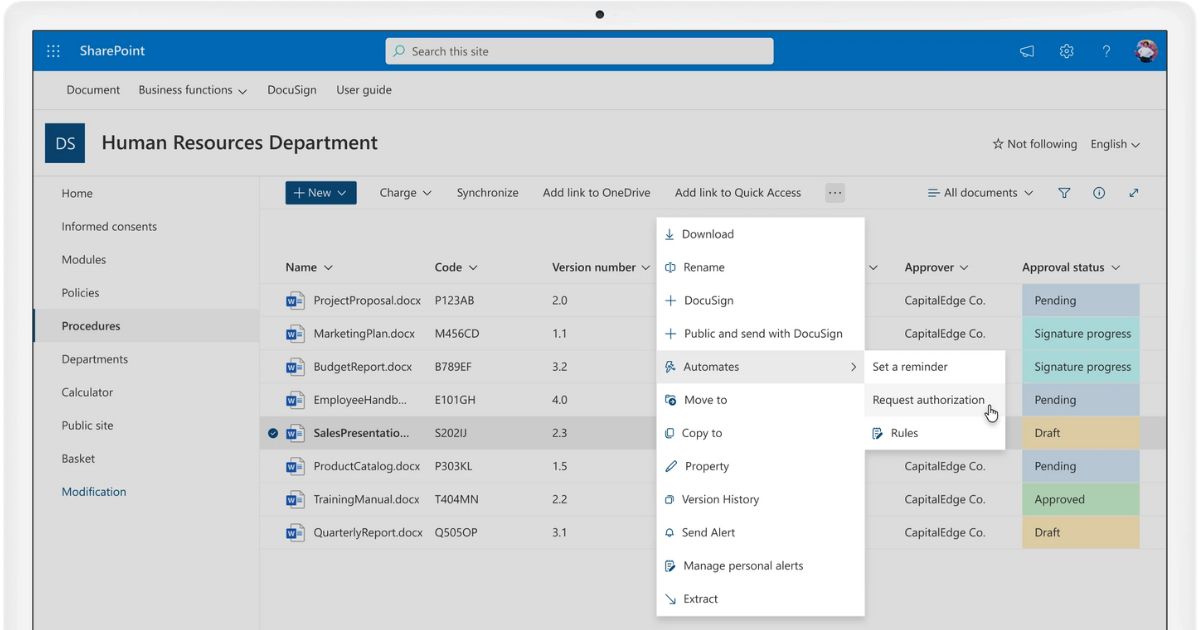
Gestión documental de intranet.ai para SharePoint Online
Intranet de empresa
Imaginemos ahora una empresa con cientos de trabajadores distribuidos en diferentes sedes o que trabajan de forma remota. ¿Cómo garantizar que todos estén siempre alineados con las estrategias y los objetivos corporativos?
SharePoint permite crear la intranet, es decir, el centro digital donde las personas de una empresa pueden acceder a toda la información, los recursos y los servicios que necesitan para realizar sus actividades y colaborar con sus colegas.
La intranet es el espacio diseñado a medida para una organización, cuyo objetivo es hacer que los procesos internos y la comunicación sean más simples e inmediatos.
Basándose en SharePoint, la intranet puede expresar plenamente su potencial y convertirse en el corazón del entorno digital corporativo, donde centralizar la gestión documental, fomentar la colaboración en tiempo real y mejorar el intercambio de conocimientos.
Cada usuario puede acceder fácilmente a los documentos más relevantes para sus actividades, a los servicios ofrecidos a los empleados y a las últimas noticias corporativas, manteniendo la continuidad operativa independientemente de su lugar de trabajo. Además, la posibilidad de personalizar los sitios y los contenidos según el equipo, el departamento, la sede de trabajo o incluso el idioma de navegación de cada usuario permite proporcionar información específica para reducir la sobrecarga de comunicaciones irrelevantes.
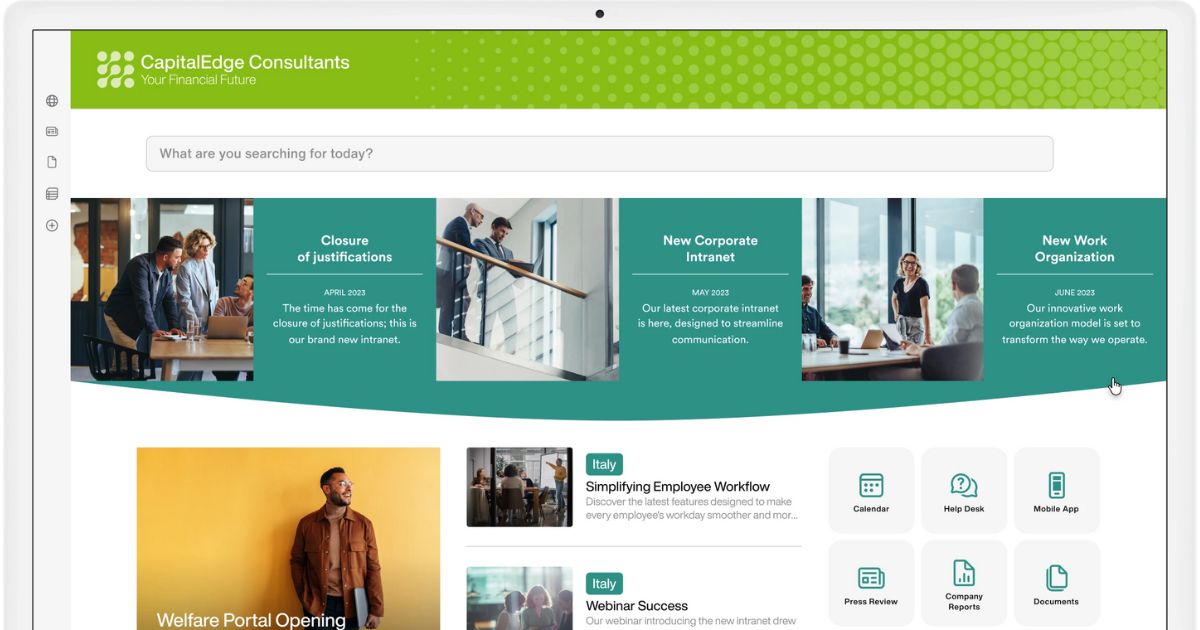
Intranet SharePoint personalizada con intranet.ai
Participación con Yammer (ahora Viva Engage)
Hoy más que nunca, las empresas necesitan herramientas que fomenten la interacción y la participación activa. Si en el pasado era Microsoft Yammer quien cumplía este papel, hoy es Viva Engage quien permite la creación de una red social corporativa.
Con Viva Engage, las personas que pertenecen a la misma organización tienen la posibilidad de compartir ideas, debatir sobre proyectos e iniciativas, participar en encuestas y crear comunidades centradas en temas relevantes para la empresa y sus actividades.
SharePoint, por su parte, actúa como una plataforma centralizada para la gestión de contenidos y la colaboración estructurada sobre documentos.
La integración con Viva Engage crea un ecosistema que combina la gestión del conocimiento empresarial con una comunicación más atractiva. Por ejemplo, es posible alojar en la intranet de SharePoint las discusiones y actualizaciones procedentes de Viva Engage, creando un espacio unificado donde conviven las comunicaciones formales y los aportes espontáneos de la comunidad.
Una página de SharePoint puede incluir el feed que muestra en tiempo real las conversaciones en curso en Viva Engage, permitiendo a los usuarios participar sin salir del entorno de la intranet.
Organización de eventos
SharePoint puede utilizarse en combinación con Microsoft Stream para gestionar y promover eventos corporativos en transmisión en directo.
La integración con Stream permite a las empresas planificar la transmisión en vivo de eventos como reuniones globales, cursos de formación o presentaciones de nuevos productos, con una gran ventaja: la posibilidad de centralizar las actividades relacionadas con el evento.
Los sitios de SharePoint son el espacio ideal para gestionar la promoción del evento, difundir actualizaciones y recopilar comentarios en tiempo real, mediante formularios de Microsoft Forms. De este modo, se reduce la necesidad de cambiar de una aplicación a otra y se simplifica tanto la organización como la participación en los eventos corporativos, permaneciendo dentro de un entorno familiar para todos los usuarios.
Gestión de proyectos
SharePoint también puede convertirse en una base operativa central donde se pueden rastrear plazos, asignar tareas y compartir documentos con los colegas de un mismo proyecto, equipo o departamento.
Para crear dicha base operativa, es esencial la integración con Microsoft Planner. Planner es la aplicación de Microsoft 365 para la gestión de proyectos que permite dividir las actividades en tareas específicas, asignarlas a los miembros del equipo junto con sus respectivos plazos y prioridades.
Dentro de SharePoint, cada miembro del equipo puede visualizar las tareas asignadas a través de una interfaz tipo "tablero". Esto permite monitorear el estado de avance de las actividades y la carga de trabajo individual, manteniendo todo centralizado en una única plataforma. Además, la información sobre las tareas individuales se sincroniza automáticamente entre ambas plataformas, lo que facilita a los responsables de equipo seguir el progreso de los proyectos corporativos e intervenir a tiempo en caso de problemas.
Gestión de la conformidad y la gobernanza
SharePoint es una plataforma central para gestionar contenidos e información, apoyando a las empresas en el cumplimiento de políticas de seguridad cada vez más estrictas.
Gracias a funcionalidades avanzadas como la auditoría y las políticas de retención, es posible monitorear con precisión el uso de los documentos corporativos, rastreando información clave como quién accede a los contenidos, qué modificaciones se realizan y cuándo.
Las políticas de retención también pueden personalizarse, para tener la certeza de que los documentos se conserven durante el tiempo requerido por la normativa y que, una vez superados los plazos establecidos, se eliminen de forma segura.
Desarrollo de competencias internas
La intranet de SharePoint puede funcionar como un centro para la formación corporativa, albergando en un solo lugar, de fácil acceso, todos los recursos educativos puestos a disposición de los trabajadores para mejorar sus competencias.
Con la creación de páginas de contenido dedicadas, es posible destacar la oferta formativa de la empresa, proporcionar enlaces rápidos a recursos externos a la intranet y ofrecer una visión detallada de los cursos disponibles. Pero eso no es todo.
Las páginas de la intranet pueden enriquecerse con contenidos formativos breves y atractivos, como las píldoras de vídeo sobre Microsoft 365, y utilizarse para promover los cursos de formación personalizados ofrecidos por proveedores externos o generados a partir de nuestra plataforma de Microlearning.
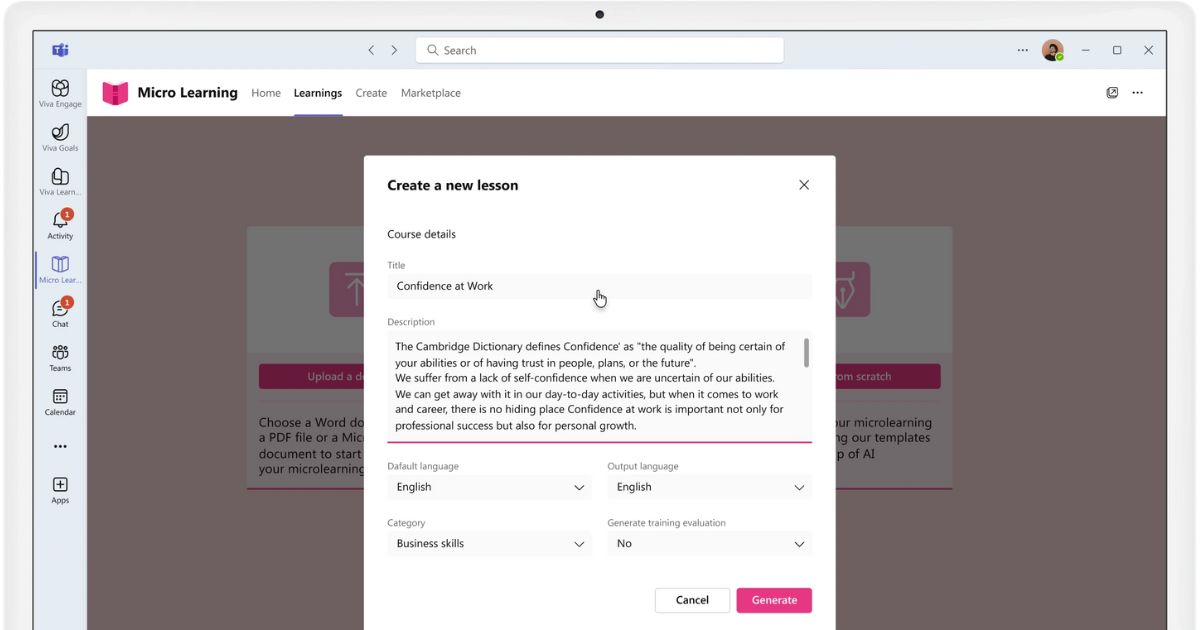
Crear cursos de formación personalizados con Microlearning de intranet.ai
Business Intelligence y generación de informes avanzada
Los sitios de SharePoint no solo alojan las actividades de un proyecto o los contenidos para la formación interna, sino que también pueden mostrar los cuadros de mando creados dentro de los informes corporativos de Power BI.
Todas las empresas deben tomar decisiones rápidas basadas en datos. Contar con un cuadro de mando de Power BI integrado en una página de un sitio de SharePoint dedicado a un determinado departamento permite proporcionar un acceso inmediato a datos actualizados e indicadores de rendimiento relevantes. Los miembros de un departamento pueden así seguir la evolución de sus actividades en tiempo real, identificando rápidamente las áreas de mejora y los posibles problemas.
La integración entre Power BI y SharePoint también permite aplicar filtros personalizados, con visualizaciones dinámicas que se adaptan a las necesidades del equipo o de los usuarios individuales. Por ejemplo, los responsables pueden acceder a informes resumidos sobre las ventas o la productividad de la empresa, mientras que los miembros del equipo pueden analizar detalles específicos relacionados con sus tareas.
Gestión de los recursos empresariales
Por último, SharePoint puede utilizarse para gestionar los recursos empresariales, ya sean equipos, licencias de software o activos digitales.
Mediante la creación de listas personalizadas, es posible hacer un seguimiento de cada recurso, de su uso en la empresa y de eventos relacionados como vencimientos, renovaciones o necesidades de mantenimiento. Gracias a la integración de flujos de automatización, por otro lado, se pueden automatizar procesos como la solicitud de reserva o la aprobación para la compra de nuevos recursos. En concreto, utilizando Power Automate, se pueden configurar flujos capaces de notificar a los responsables cuando la licencia de un software empresarial está a punto de vencer, junto con la información necesaria para su renovación.
7 funcionalidades de SharePoint Online que debe conocer
SharePoint es la plataforma de la suite Microsoft 365 que permite mejorar el rendimiento empresarial mediante una gestión optimizada de los procesos internos y de la comunicación.
En este capítulo, exploraremos 7 funcionalidades principales que SharePoint ofrece a las empresas: desde la gestión de archivos y documentos, hasta la creación de listas personalizadas, incluyendo también la creación de contenidos más atractivos para el público corporativo. Además, veremos cómo SharePoint facilita el acceso desde dispositivos móviles, ofrece herramientas de búsqueda avanzadas, gestiona los permisos de manera segura y se integra perfectamente con otras soluciones de Microsoft.

Empecemos por el primer punto fuerte con el que se diseñó SharePoint, es decir, su capacidad para gestionar los documentos corporativos.
La plataforma no se limita a guardar una cantidad casi ilimitada de archivos en la nube de Microsoft, sino que incluye un historial de cambios, múltiples niveles de permisos y estructuras de metadatos, estos últimos capaces de sustituir las clásicas carpetas.
Veamos estas características en detalle.
SharePoint almacena archivos provenientes de sus sitios de grupo y de comunicación o desde OneDrive en listas especiales llamadas, sencillamente, “bibliotecas de documentos”.
Una biblioteca es un espacio seguro dentro de la plataforma, donde los archivos se almacenan y se comparten con otros miembros de la organización mediante diferentes niveles de permiso.
A continuación, se presenta una tabla resumen con los principales tipos de permisos.
|
Permisos en SharePoint |
Descripción |
|
Control total |
El usuario dispone de todos los permisos disponibles en SharePoint. |
|
Diseño |
El usuario puede crear bibliotecas de documentos, así como modificar el diseño y contenido de las páginas y sitios de SharePoint. |
|
Edición |
El usuario puede actualizar o eliminar bibliotecas de documentos o elementos individuales de las bibliotecas, además de contribuir con la actualización de páginas y sitios. |
|
Colaboración |
El usuario puede ver, actualizar o eliminar elementos de las bibliotecas de documentos, así como planificar procesos de distribución de contenidos. |
|
Acceso limitado |
El usuario puede acceder a uno o más archivos específicos dentro de una biblioteca de documentos. |
|
Aprobar |
El usuario puede modificar y aprobar documentos dentro de una biblioteca. |
|
Lectura |
El usuario puede ver y descargar los elementos de una biblioteca de documentos. |
|
Lectura restringida |
El usuario puede visualizar los documentos, pero no sus versiones anteriores en el historial de modificaciones. |
|
Solo visualización |
El usuario puede visualizar los documentos, pero no descargarlos (salvo los archivos que no pueden abrirse en el navegador). |
Para facilitar la asignación de permisos, SharePoint permite crear grupos a los cuales asignar determinados permisos. De este modo, es posible actuar más allá del nivel del usuario individual.
Por ejemplo, es posible crear un grupo dentro de un sitio de SharePoint para otorgar a todos los miembros, presentes y futuros, el acceso de “Control total”.
Con este sistema, los miembros de un equipo o de toda una organización pueden colaborar en tiempo real en todos los documentos compartidos o centrarse solo en los archivos que son de su competencia.
Esto puede resultar muy útil para gestionar archivos que requieren contribuciones externas, sin que los propietarios pierdan el control de los mismos.
Más allá de los permisos, otra característica fundamental de SharePoint es el historial de modificaciones.
De hecho, cada vez que se modifica un archivo, la plataforma guarda automáticamente la versión anterior en el historial. ¿Cuál es la importancia de esto?
En resumen, para optimizar la gestión documental, SharePoint permite a los usuarios con los permisos adecuados revisar todas las versiones de un documento, no solo para hacer comparaciones, sino también para restaurar una versión anterior.
Además, el historial muestra la sección del archivo, el usuario, la fecha y la hora de la modificación.
Incluso es posible configurar una alerta para cada actualización dentro de las bibliotecas.
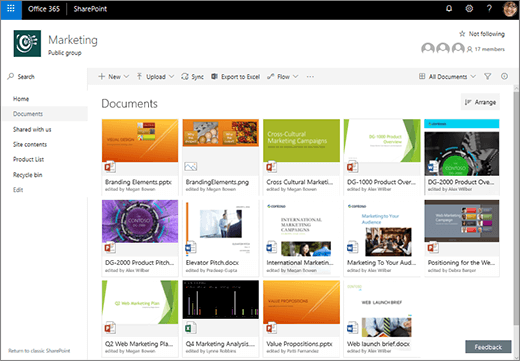
Recopilación de documentos en vista de galería
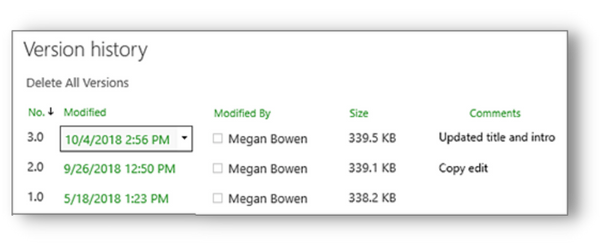
Cronología de los cambios de los documentos
En este punto, ha llegado el momento de hablar de otro aspecto que hace de SharePoint el sistema ideal para la gestión documental: los metadatos.
Los metadatos son informaciones sobre los contenidos que sirven para categorizarlos y que pueden ser filtradas para organizar y buscar archivos de forma más sencilla y rápida que con las carpetas tradicionales.
Son similares a las etiquetas de las redes sociales, por así decirlo, ya que ofrecen indicaciones sobre el tipo de contenido al que se vinculan.
¿Pero dónde se encuentran los metadatos en las bibliotecas de documentos y cómo se utilizan?
Muy sencillo: los metadatos son los conjuntos de valores que caracterizan las columnas de una biblioteca.
Para cada archivo añadido a una biblioteca de documentos, SharePoint pone a su disposición columnas y metadatos predeterminados, como la versión del archivo, el autor o la autora, la fecha de creación y de la última modificación, y un ID numérico.
Los usuarios autorizados pueden añadir columnas con conjuntos de valores personalizados, aunque estos representen simplemente una extensión de los conjuntos estándar. Por ejemplo, en la columna con la etiqueta “fecha”, se podría insertar la fecha de vencimiento de un determinado documento de proyecto.
Para dar otro ejemplo, es posible insertar en la columna con el valor “usuario” el nombre de las personas encargadas de aprobar el archivo o que estén implicadas en su creación y actualización.
En resumen, no hay un verdadero límite: este sistema le permitirá organizar todos los documentos empresariales en función de informaciones específicas, para luego encontrarlos rápidamente filtrando las bibliotecas.
2) Listas
Después de haber explorado juntos las capacidades de Microsoft SharePoint como sistema de gestión documental, ampliamos el tema con las listas.
Las bibliotecas de documentos, de hecho, son ejemplos especiales de listas de SharePoint, que merecen un espacio propio por el papel crucial que desempeñan en los procesos empresariales.
Desde un punto de vista funcional, la única diferencia que realmente separa las bibliotecas de documentos de las listas es el hecho de que las primeras sirven para organizar archivos, mientras que las segundas contienen valores textuales como el nombre de los contactos útiles para un proyecto.
De este modo, listas simples permiten crear cualquier tipo de registro, desde contratos para proveedores hasta dispositivos entregados al personal.
Los metadatos desempeñan también aquí una función organizativa, clasificando cada información. Por ejemplo, pueden utilizarse para organizar y filtrar las listas según el importe de un contrato, los firmantes, los empleados que tienen un teléfono o un ordenador corporativo, y mucho más.
Otra función importante de las listas de SharePoint es la de poder recibir la información contenida en los archivos Excel de registros, haciéndola accesible para los usuarios con los mismos niveles de autorización que hemos visto para las bibliotecas de documentos.
De este modo, se les da la posibilidad de trabajar simultáneamente en el mismo archivo, superando las limitaciones de colaboración de Excel.
Otra ventaja de importar tablas de Excel en SharePoint es la posibilidad de modificar varios elementos al mismo tiempo con la función Quick Edit (que se encuentra haciendo clic en “Quick Edit” en la barra de comandos de cada lista). Además, se puede acceder al historial de modificaciones para comparar diferentes versiones del archivo o restaurar una versión anterior a una actualización.
Al igual que en el caso de las bibliotecas de documentos, también en las listas de registros se puede visualizar la casilla, el usuario, la fecha y la hora del elemento modificado.
Finalmente, vuelven los documentos y archivos, pero esta vez en forma de archivos adjuntos para hacer aún más detalladas las listas que contienen contactos, anuncios, actividades, encuestas y procedimientos.
3) Gestión de contenidos
Pasemos ahora a una de las funcionalidades de SharePoint más apreciadas por las empresas: la gestión de contenidos, o mejor dicho, de todos los productos de las actividades de comunicación interna.
De hecho, SharePoint no es solo una potente herramienta para almacenar documentos, sino también una excelente plataforma para crear, difundir y dirigir distintos tipos de noticias y anuncios corporativos.
Esto es posible gracias a su capacidad para crear sitios empresariales como la intranet y la extranet, los cuales representan el principal punto de encuentro entre los empleados y los socios comerciales de una organización, como proveedores e inversores.
Dentro de estos portales, las empresas pueden crear páginas con identidad visual para comunicar su identidad y cultura, o pueden definir áreas temáticas como las dedicadas a eventos o a convenios de bienestar.
Otra posibilidad es dar a cada departamento su propio espacio donde las personas puedan conectarse directamente, sin ruidos de fondo ni distracciones de otras áreas.
En este caso, estamos hablando de la capacidad de SharePoint para crear subsitios, es decir, sitios con contenidos propios y específicos que, sin embargo, dependen del portal corporativo global.
Con los subsitios, es posible construir portales dedicados a departamentos específicos o incluso a sedes determinadas. Por lo tanto, una organización distribuida tiene la oportunidad de transmitir comunicaciones tanto a nivel general como particular, utilizando incluso el idioma nativo de cada una de sus sedes para crear contenidos aún más accesibles y atractivos.
Sin embargo, si crear un sitio departamental representa un problema para gestionar todo el flujo de comunicación interna, SharePoint permite crear pequeñas vitrinas donde mostrar solo ciertos anuncios.
Estamos hablando de los blogs corporativos, que no son más que escaparates de boletines informativos dirigidos a grupos específicos de usuarios. Estas vitrinas digitales pueden colocarse fácilmente en cualquier página de los sitios de SharePoint, con el fin de resaltar las comunicaciones de los departamentos de TI y RR. HH., por mencionar solo algunos.
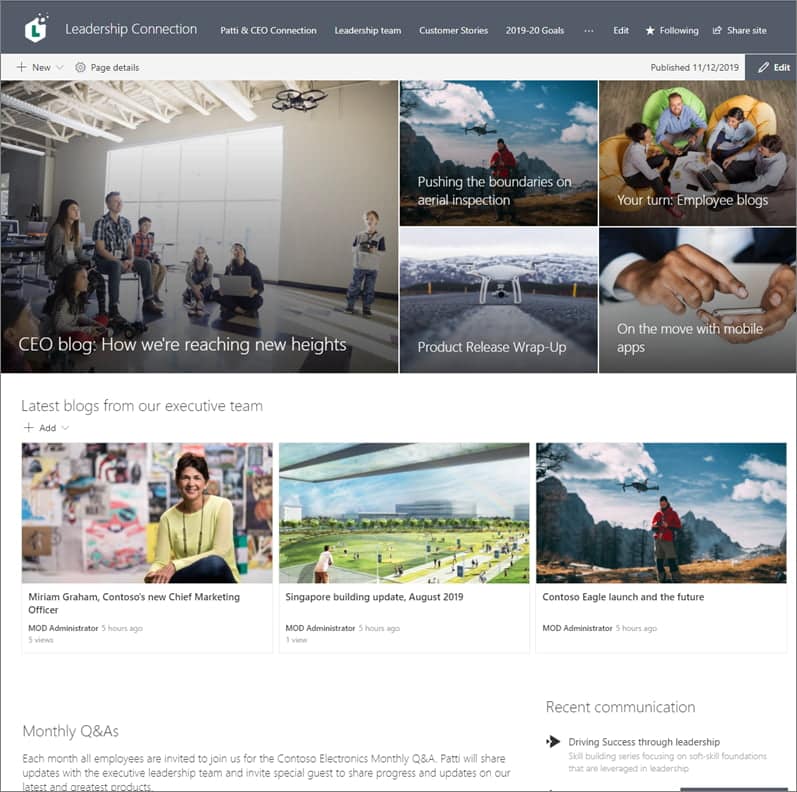
Blog corporativo dentro de la intranet de SharePoint
Todo esto es posible gracias a la alta flexibilidad de la plataforma, que permite definir y estructurar no solo el contenido de las páginas y noticias, sino también toda la navegación del sitio desde el punto de vista de los usuarios.
Así, las empresas pueden experimentar con los factores de usabilidad y accesibilidad para ofrecer al público la mejor experiencia posible.
La intranet de SharePoint también puede poner a disposición contenidos multimedia como videocursos, tutoriales o incluso series de pódcast que tratan los temas más relevantes relacionados con la realidad corporativa.
Estas categorías de contenido son especialmente recomendables para todas aquellas organizaciones que desean aumentar el compromiso de los usuarios, así como su interés por mantenerse informados sobre los últimos acontecimientos de la empresa.
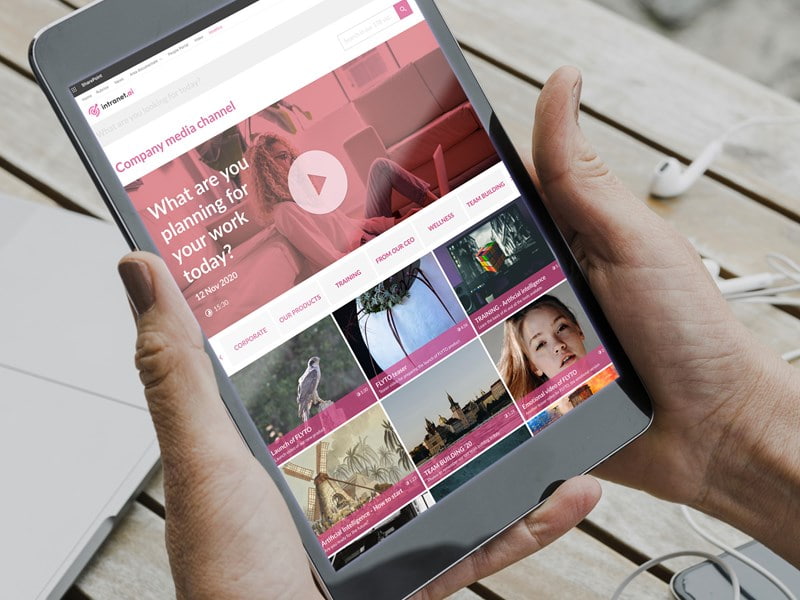
Contenidos multimedia para insertar en las páginas de los sitios de SharePoint
Los breves videos y audios pueden convertirse en una agradable compañía durante las pausas para el café, especialmente si se acompañan de foros específicos en SharePoint, Teams o Yammer (ahora Viva Engage) para iniciar discusiones sobre los temas del día.
Por último, la integración con Microsoft Stream amplía las capacidades de SharePoint para permitir a las empresas organizar eventos y seminarios web en transmisión en directo directamente desde sus sitios.
En este caso, una buena práctica es crear una página dedicada a un nuevo evento dentro de la intranet, con el objetivo de proporcionar a los usuarios todos los detalles sobre los temas que se tratarán, los ponentes, la fecha y la hora del evento.
Con Forms, es posible insertar un formulario de participación en la página, que servirá tanto para enviar el enlace de acceso a los inscritos como para obtener estadísticas útiles relacionadas con la tasa de participación. Además, se recomienda crear y publicar un cuestionario una vez finalizado el evento, para recopilar los datos necesarios que permitan evaluar el éxito de la iniciativa.
4) Compatibilidad móvil
Cada página o sitio de SharePoint es responsive.
Esto significa que los portales y contenidos corporativos creados con la herramienta de Microsoft 365 son capaces de adaptarse a cualquier tipo de dispositivo móvil. Pero eso no es todo.
Con la aplicación de SharePoint, es posible interactuar con sitios y archivos, descargarlos y editarlos directamente desde su smartphone o tablet.
Además, la aplicación permite recibir notificaciones y alertas para saber cuándo se ha cargado una nueva publicación o documento en la intranet corporativa. Al hacer clic en la notificación, los usuarios pueden acceder directamente al contenido y comenzar a comunicarse o colaborar con sus colegas en cualquier lugar.
Una última cosa que decir al respecto: gracias a la sólida integración que SharePoint tiene con todas las herramientas de Microsoft 365, es posible interactuar con los archivos de los sitios corporativos incluso desde la aplicación de Teams y de OneDrive*.
*La aplicación de OneDrive permite visualizar y editar solo los archivos documentales presentes en SharePoint.
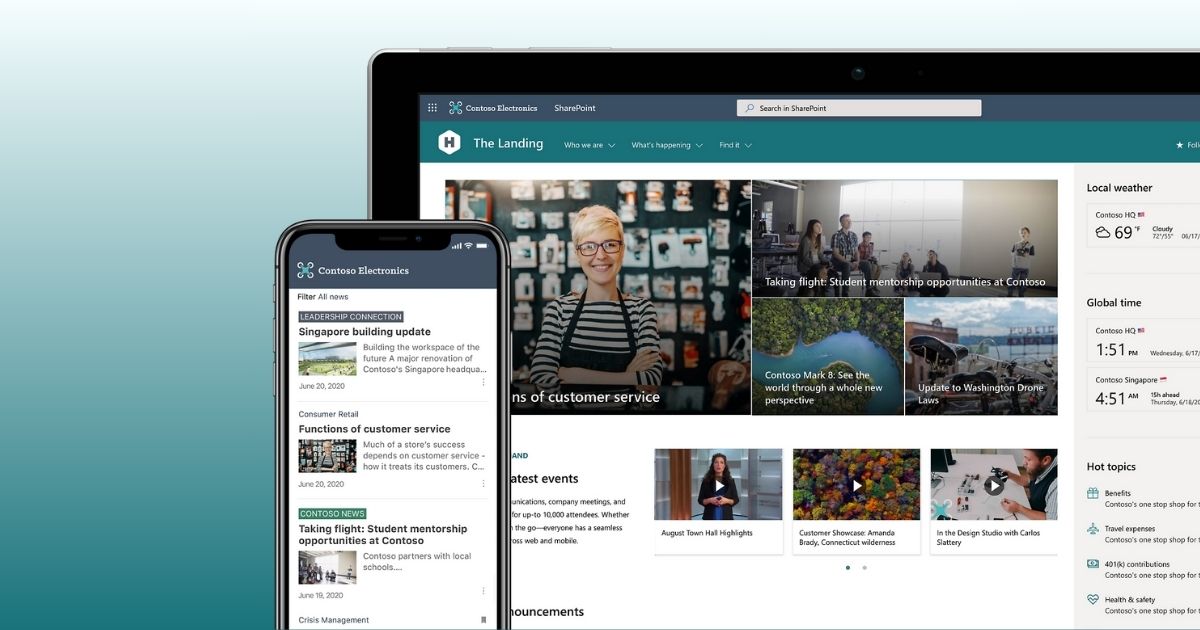
Intranet de SharePoint en versión de escritorio y móvil
5) Búsqueda de texto completo
Para ayudar a los usuarios a encontrar información útil y respuestas a sus preguntas, la intranet de SharePoint ofrece un sistema moderno de indexación de contenidos. La funcionalidad de búsqueda está diseñada para explorar todas las áreas del sitio, incluidos documentos, páginas, listas y bibliotecas, garantizando que toda la información almacenada sea fácilmente recuperable.
En intranet.ai, hemos mejorado las capacidades de búsqueda de SharePoint para ofrecer en nuestra solución de intranet la Búsqueda avanzada.
La Búsqueda avanzada es capaz de indexar cualquier tipo de archivo (incluso PDF), siempre que contenga una capa de texto. Esto significa que SharePoint muestra como resultados de búsqueda para una palabra clave dada, todos los contenidos que contienen dicha palabra en su título, cuerpo de texto o en los metadatos asignados al documento.
Además, es posible recuperar contenidos más allá de los límites de los sitios, páginas y listas de SharePoint, ampliando la búsqueda en el entorno integrado de Microsoft 365.
De esta forma, los usuarios podrán no solo obtener resultados relevantes en pocos segundos, sino también, y sobre todo, encontrar archivos presentes en las aplicaciones de Microsoft del entorno digital de trabajo empresarial.
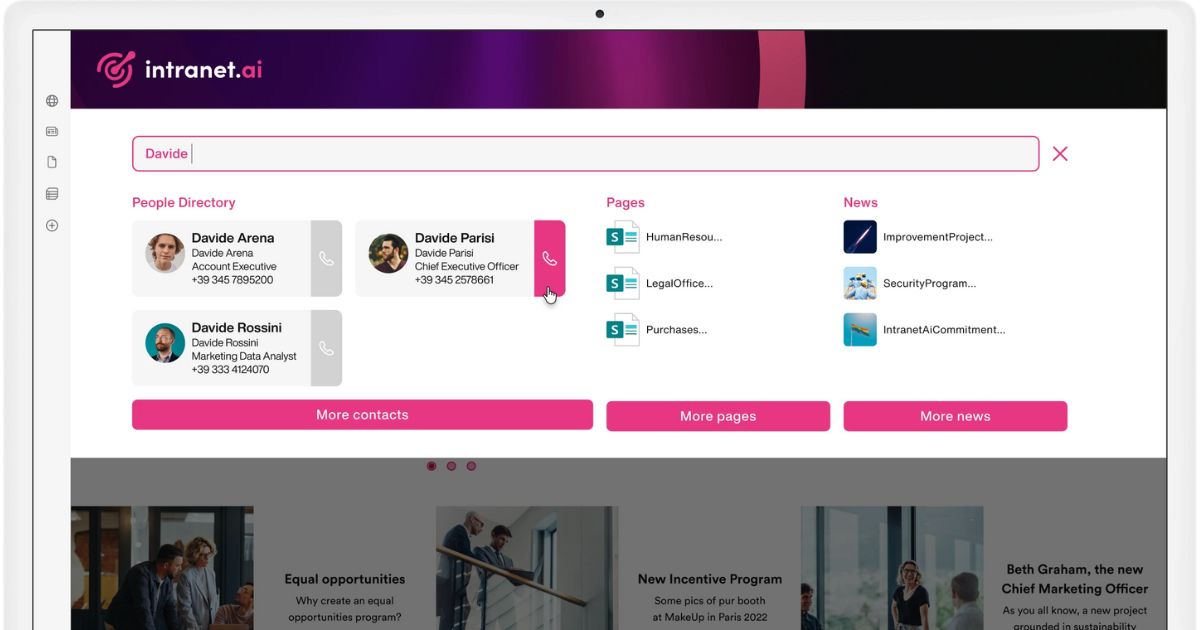
Búsqueda avanzada para la intranet SharePoint de intranet.ai
6) Gestión de permisos
SharePoint es capaz de garantizar la máxima seguridad en la gestión de los contenidos empresariales. Esto es posible gracias a un sistema jerárquico de permisos, los cuales se dividen en múltiples niveles y pueden asignarse a usuarios individuales o a grupos de trabajo completos. Estos últimos pueden crearse dentro de los sitios de SharePoint o directamente en Microsoft 365.
La creación de grupos para la asignación de permisos permite un ahorro significativo de tiempo, ya que concede el mismo conjunto de permisos a un gran número de usuarios al mismo tiempo.
Es interesante destacar que cada sitio de SharePoint incluye automáticamente determinados grupos de seguridad, cada uno con su propio conjunto de permisos. Por ejemplo, un sitio de equipo incluye los siguientes grupos:
- Propietarios, con el permiso de tipo “Control total”.
- Miembros, con el permiso de tipo “Modificar”.
- Visitantes, que solo tienen el permiso de “Lectura”.
En el caso de los sitios de comunicación, los grupos que se crean por defecto incluyen los anteriores y los siguientes:
- Responsables de aprobación, con el permiso “Aprobar”.
- Diseñadores, con los conjuntos de permisos “Diseño” y “Acceso limitado”.
- Responsables de jerarquía, con el permiso de tipo “Administrar jerarquía”.
- Lectores, con el permiso “Lectura restringida” o “Acceso limitado”.
Para profundizar en los distintos niveles de permisos, le remitimos a la tabla presente en el primer punto de esta lista que trata la gestión de archivos y documentos en SharePoint.
Además, una empresa puede modificar los grupos de seguridad presentes en un sitio, con el fin de personalizar la gestión del flujo informativo que circula en su interior.
Para hacerlo, basta con seguir estos pasos:
- Acceder a la configuración en el sitio de equipo o de comunicación.
- Abrir la página “Permisos”.
- Hacer clic en “Crear grupo”.
- En “Propietario”, especificar el nombre del usuario que se encargará de gestionar el grupo.
- En “Configuración del grupo”, introducir el nombre de los usuarios que pueden modificar y/o ver las pertenencias del grupo.
- En “Asignar permisos de grupo al sitio”, seleccionar el tipo de permiso que se otorgará al grupo que se está creando.
- Seleccionar “Crear”.
SharePoint Online: guía para la gestión de permisos
7) Integraciones
Hemos llegado a la última funcionalidad y, quizás, también a la más compleja de resumir en pocas líneas de presentación. Pero lo intentaremos igualmente.
Probablemente, lo que hace que el entorno de trabajo digital basado en las herramientas de Microsoft 365 sea tan popular en el contexto empresarial es la profunda integración que une las funcionalidades de una aplicación con las de las demás presentes en la suite. SharePoint no es una excepción.
De hecho, la plataforma es capaz de ampliar las funcionalidades de sus sitios al integrarse con todas las herramientas de Microsoft 365, como OneDrive y Teams, además de con las aplicaciones de Microsoft Power Platform, Microsoft Viva y muchas más.
En el caso de los componentes de Power Platform, merece una mención especial:
- Power Apps, que permite crear aplicaciones personalizadas.
- Power Automate, que permite construir flujos de automatización.
- Power BI, con el que es posible obtener paneles e informes basados en los datos presentes en SharePoint.
Cabe destacar que estas herramientas pueden utilizarse sin tener grandes conocimientos de programación. De hecho, han sido pensadas especialmente para usuarios que desean digitalizar sus actividades en modalidad low-code.
El resultado de la unión de estas aplicaciones es un espacio virtual con un potencial infinito, capaz de optimizar cualquier proceso empresarial a partir de un sitio de SharePoint como la intranet.
Por ejemplo, pensemos en actividades repetitivas como la solicitud de vacaciones o la aprobación de un nuevo documento: gracias a la integración entre SharePoint, Power Automate y Microsoft Teams, es posible crear un flujo de trabajo automatizado capaz de completar todo el proceso, desde el envío de la solicitud hasta su archivo, sin ninguna intervención por parte de los usuarios.
En cuanto al compromiso en la intranet, la integración con Yammer (ahora Viva Engage) representa un punto de inflexión. De hecho, es posible insertar una conversación nueva o ya existente dentro de cualquier sitio o página de SharePoint mediante la web part dedicada a las comunidades de Viva Engage.
De este modo, una empresa podrá combinar las funcionalidades de interacción típicas de las redes sociales con las de gestión de contenidos propias de un sitio de SharePoint.
Estos son solo algunos ejemplos de integración, pero las posibilidades son realmente infinitas. Cada empresa puede personalizar el ecosistema Microsoft 365 según sus necesidades, aprovechando la flexibilidad y la interoperabilidad entre las aplicaciones de la suite.
Con SharePoint en el centro de esta arquitectura, no solo se simplifica la gestión de contenidos, sino que también se abre la puerta a una transformación digital a medida, capaz de evolucionar junto con la empresa.
¿Quiere una intranet completa y lista para usar?
intranet.ai es la solución basada en SharePoint Online para simplificar la comunicación interna y digitalizar los procesos empresariales con una inversión mínima de tiempo y dinero.
- 50+ funcionalidades para la comunicación y la experiencia de los empleados
- Diseño de marca, personalizable hasta el último detalle
- Integración total con Microsoft 365 y Viva
Giuseppe Marchi
MVP de Microsoft para SharePoint y Microsoft 365 desde 2010.
Giuseppe es el fundador de intranet.ai y uno de los principales expertos en Italia en todo lo relacionado con Microsoft 365. Durante años, ha estado ayudando a las empresas a construir su espacio de trabajo digital en la nube de Microsoft, curando la experiencia de las personas.
Organiza eventos mensuales en línea para poner al día a los clientes sobre las novedades de Microsoft 365 y ayudarles a sacar el máximo partido de su espacio de trabajo digital.

FAQ sobre qué es y para qué sirve Microsoft SharePoint
¿Qué es SharePoint y por qué las empresas deberían utilizarlo?
SharePoint es una herramienta de Microsoft 365 para la gestión y el intercambio de documentos. Permite crear sitios corporativos, colaborar en tiempo real y controlar los permisos de los usuarios.
¿Cómo gestiona SharePoint los documentos?
SharePoint organiza los archivos en "bibliotecas de documentos" con control de versiones y permisos para los usuarios, lo que permite una gestión granular de la seguridad de los datos empresariales.
¿Se puede acceder a SharePoint desde dispositivos móviles?
Sí, SharePoint es completamente adaptable y se puede acceder a través de la aplicación móvil.
¿Cuáles son las principales integraciones de SharePoint?
SharePoint se integra de forma nativa con las aplicaciones de Microsoft 365, como Teams y OneDrive, con Microsoft Power Platform, como Power Apps y Power Automate, y con Microsoft Viva para optimizar los procesos internos y mejorar la comunicación y la colaboración entre colegas.
¿Cómo mejora SharePoint la comunicación interna?
SharePoint permite a las empresas crear sitios internos personalizados, compartir noticias y alojar eventos en streaming en directo.
¿SharePoint admite funciones de búsqueda avanzada?
Sí, la búsqueda de texto completo de SharePoint indexa todos los tipos de documentos, lo que facilita la búsqueda de archivos mediante palabras clave.
Siga leyendo
Intranet de empresa: qué es y 20 ideas para hacerla crecer

Veamos qué es una intranet corporativa y 20 ideas de nuestros expertos para mejorarla, optimizando los procesos internos y la comunicación entre colegas.
SharePoint vs OneDrive: ¿cuál es la diferencia?


Profundicemos en las diferencias entre SharePoint y OneDrive, los dos sistemas de almacenamiento en la nube para el digital workplace de Microsoft 365.
Microsoft 365 Copilot: qué es, precio y funcionalidad


Veamos qué es y por qué invertir en Microsoft 365 Copilot, una de las tecnologías modernas más potentes para mejorar la productividad diaria.


